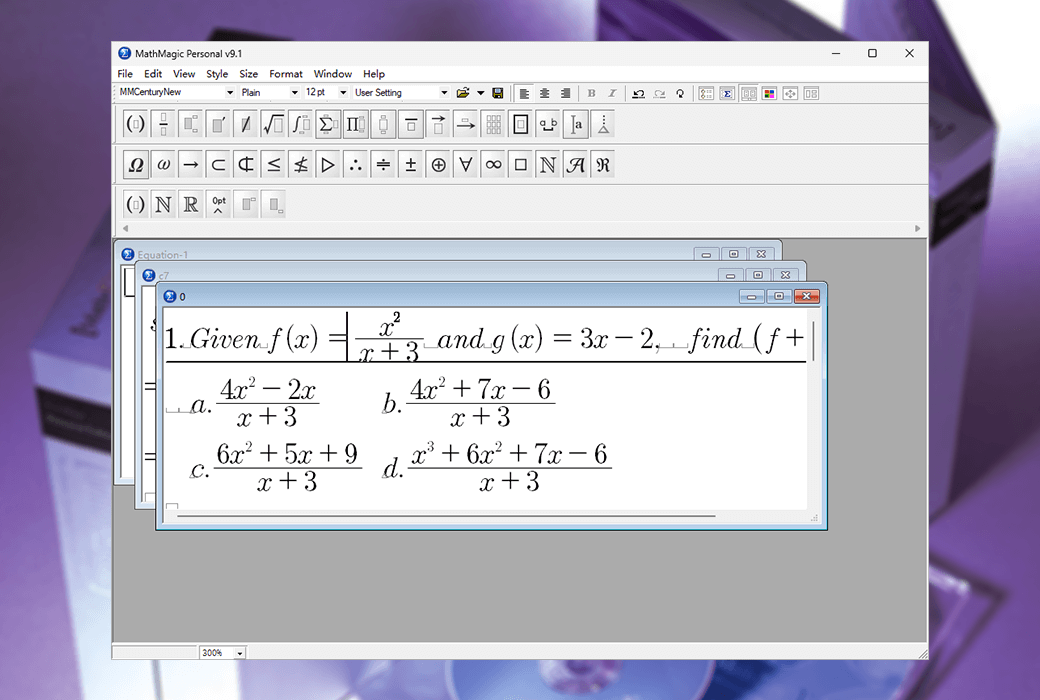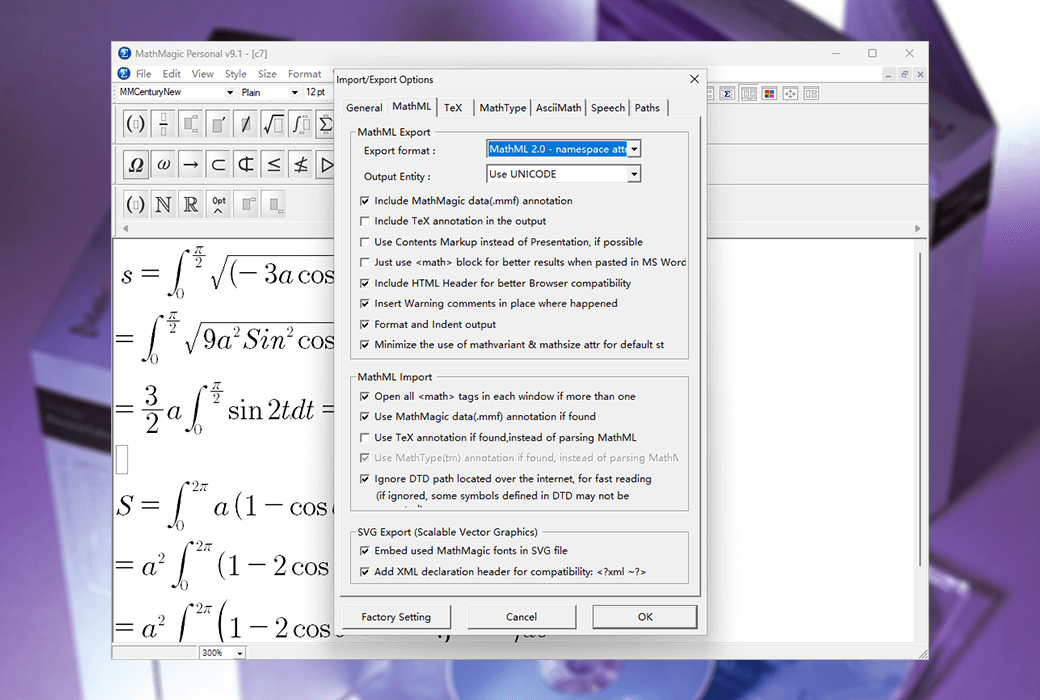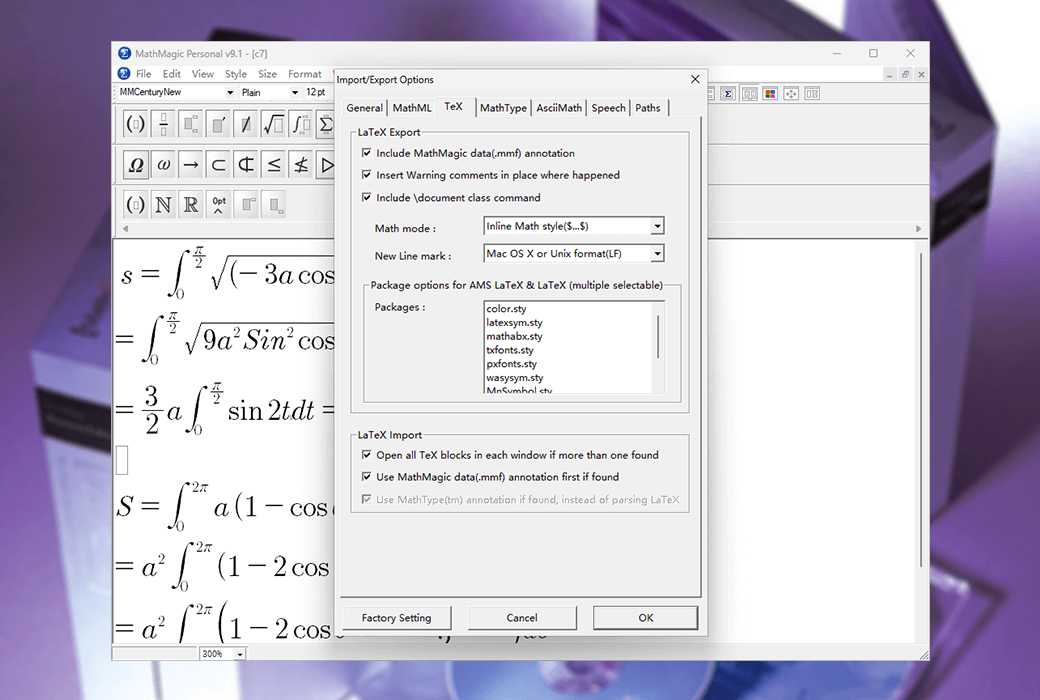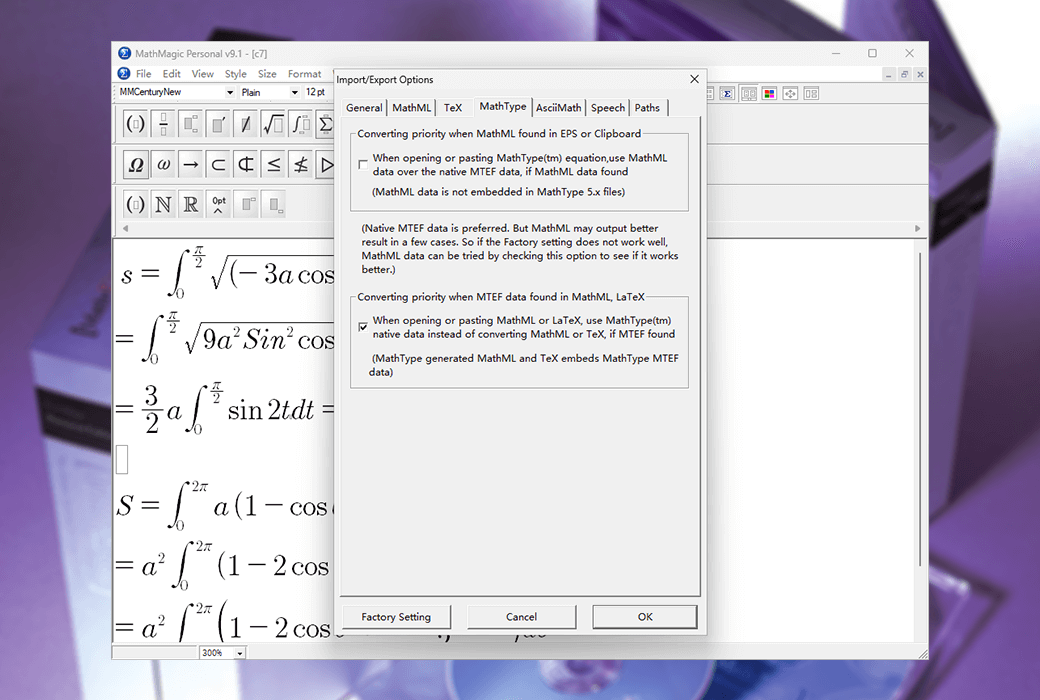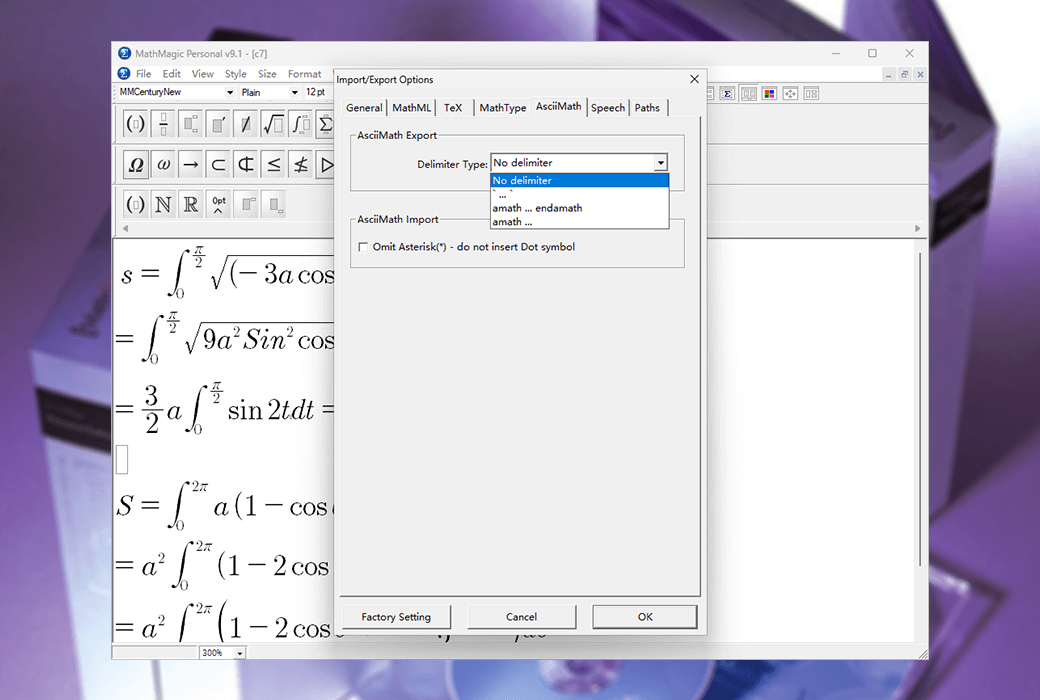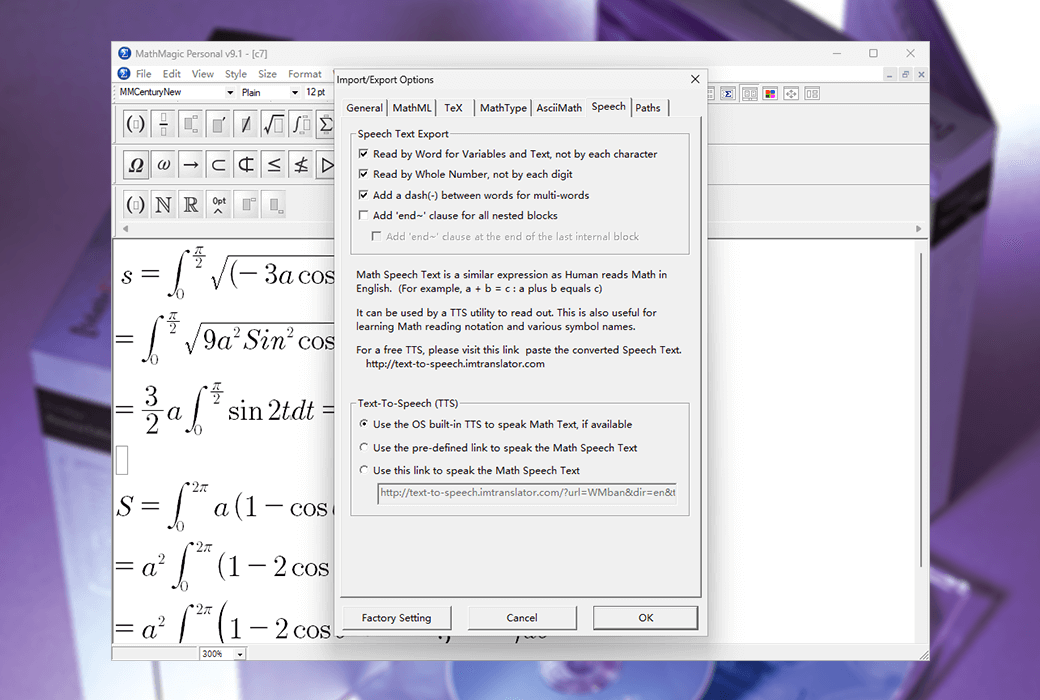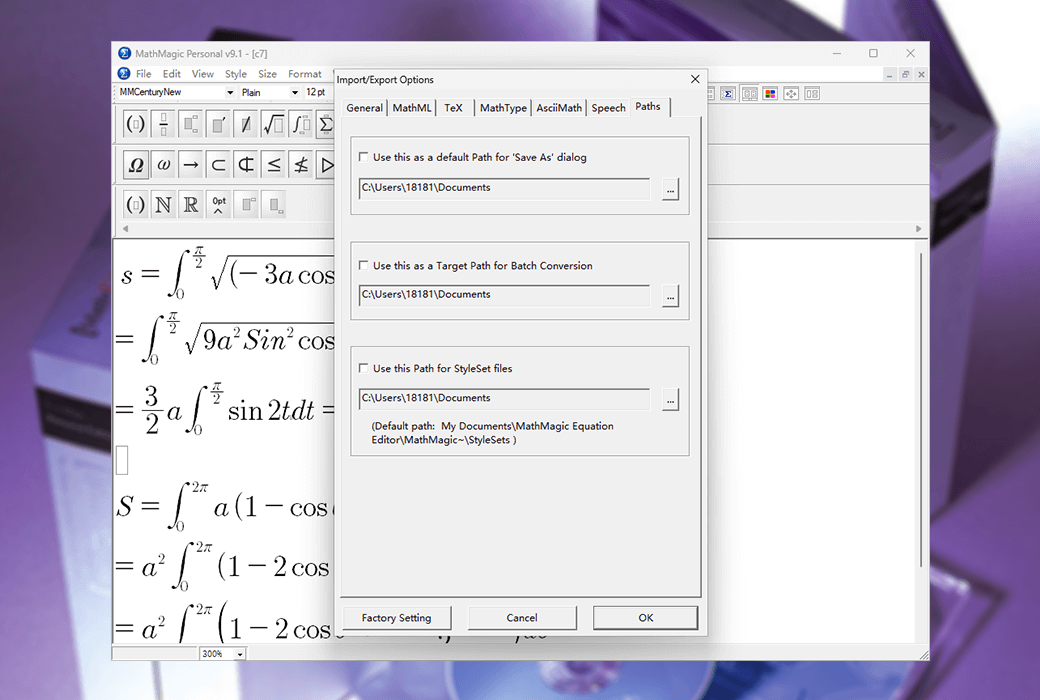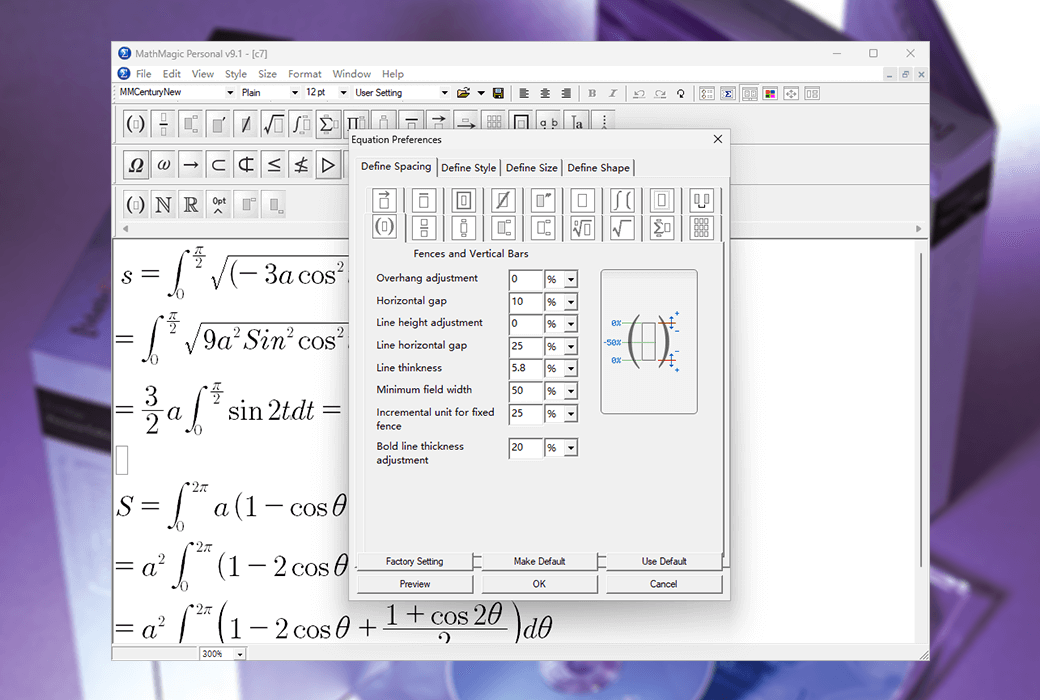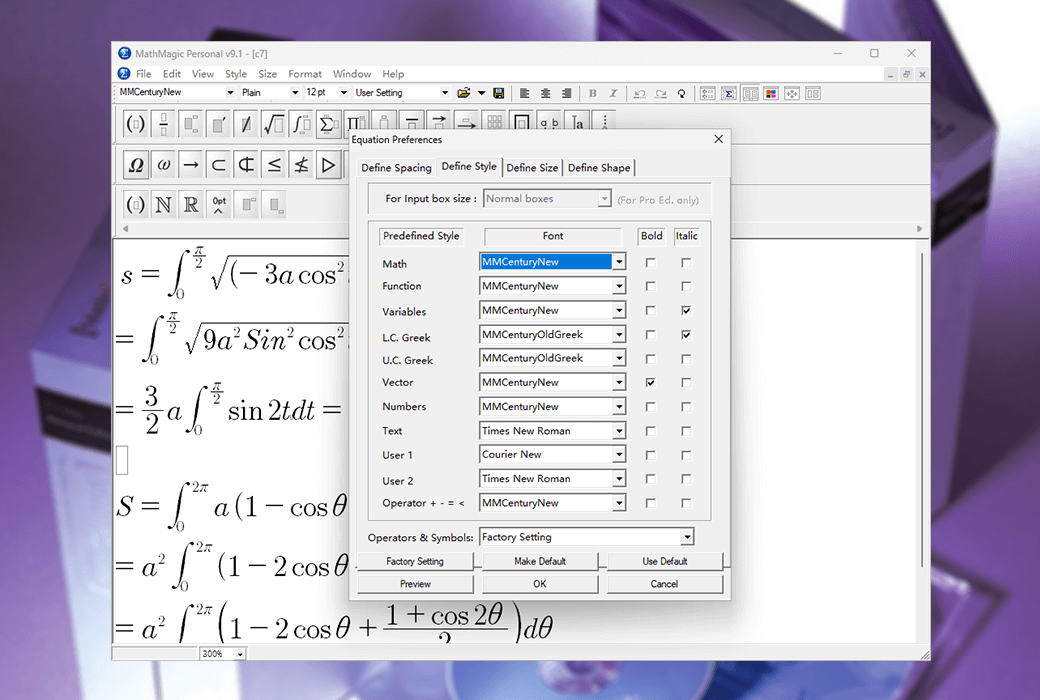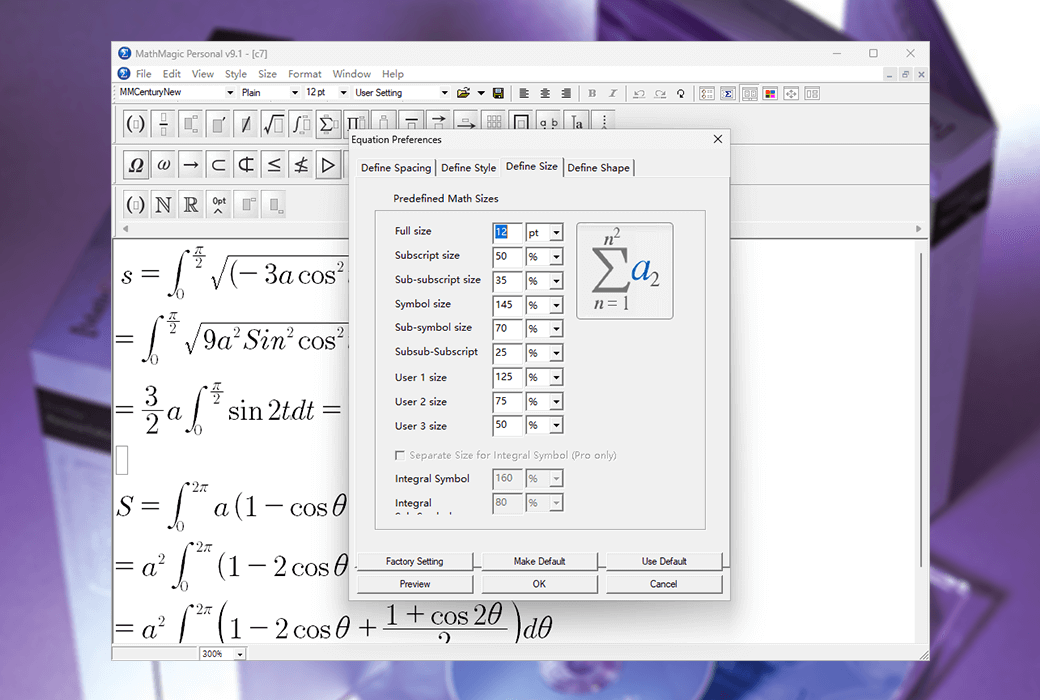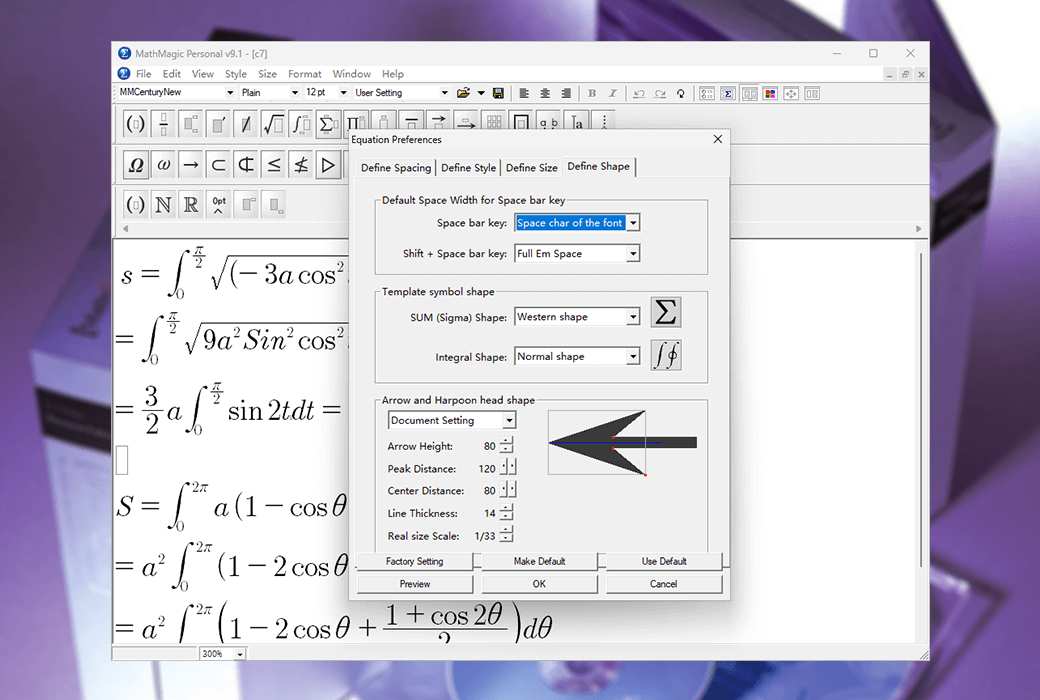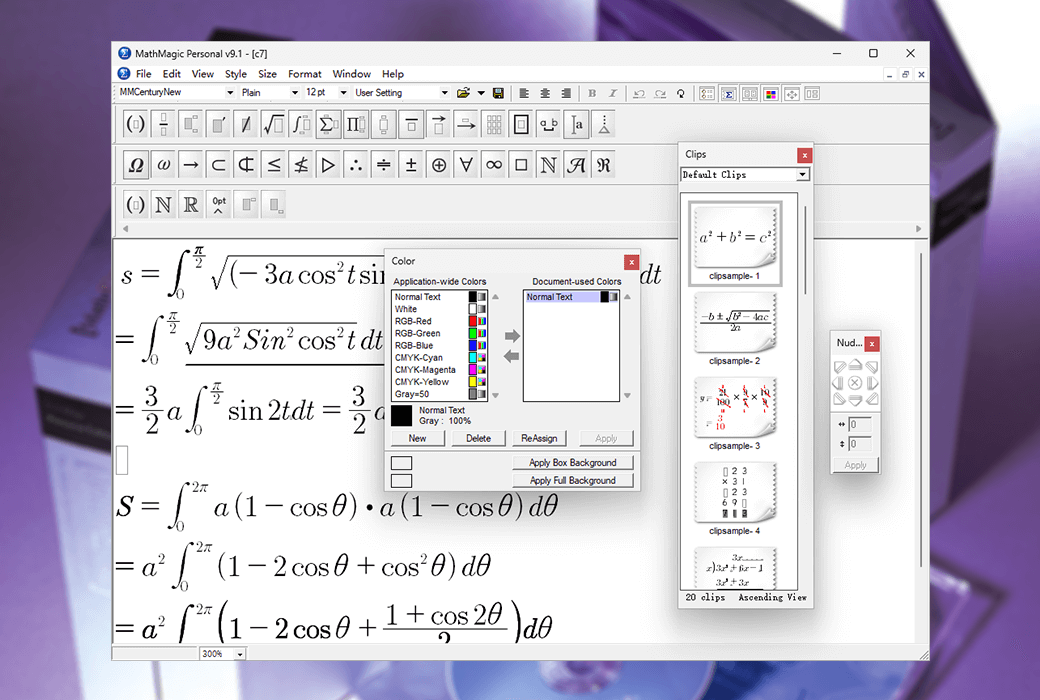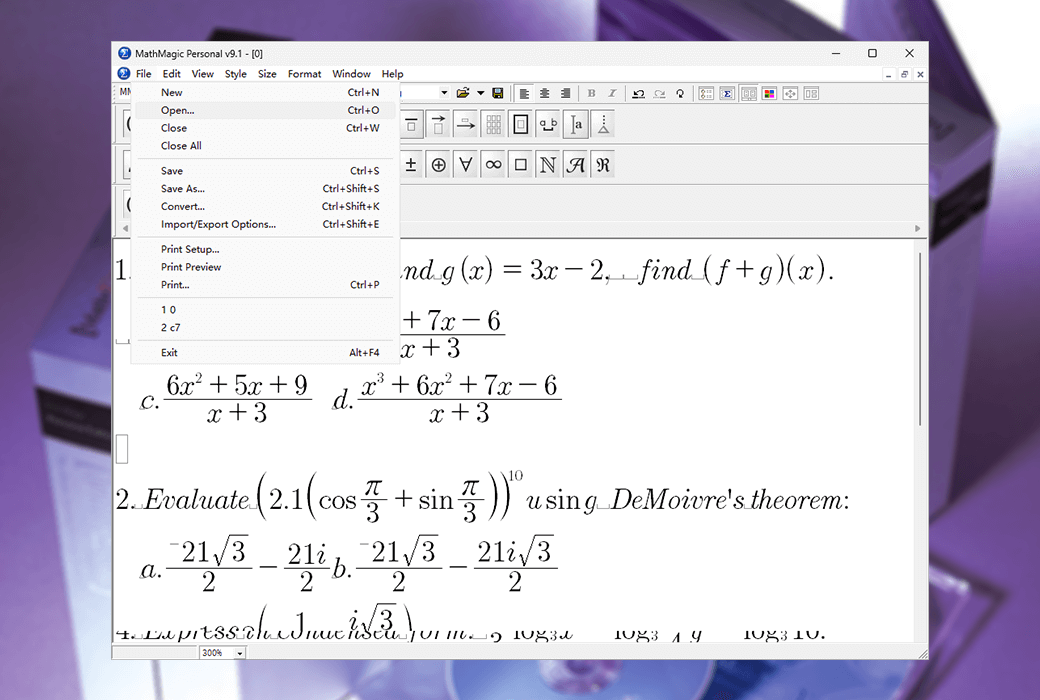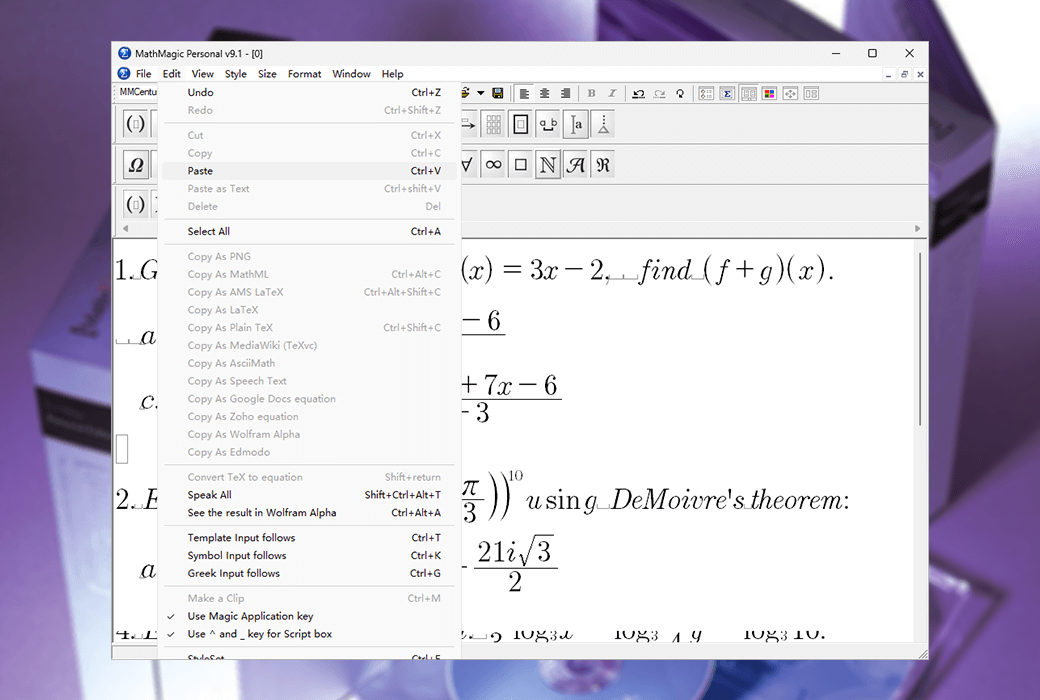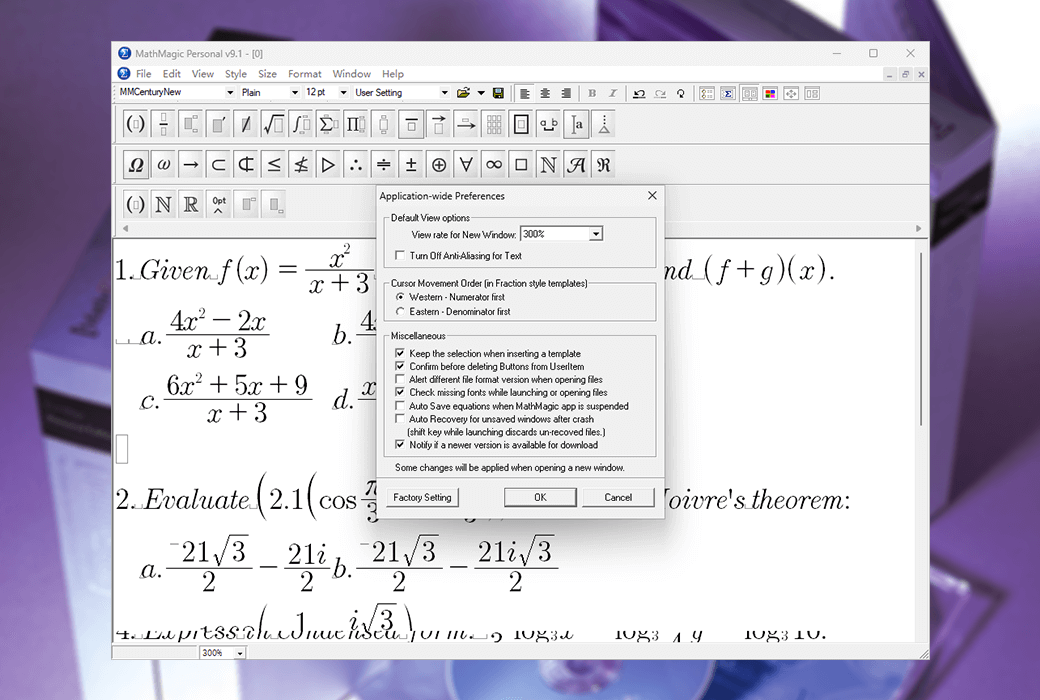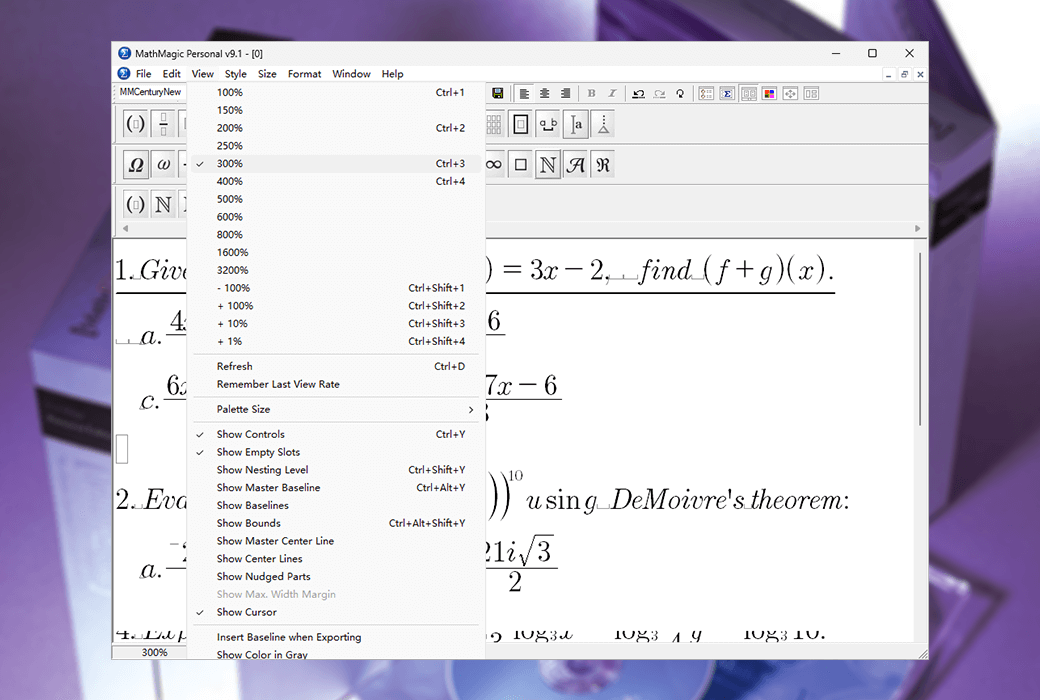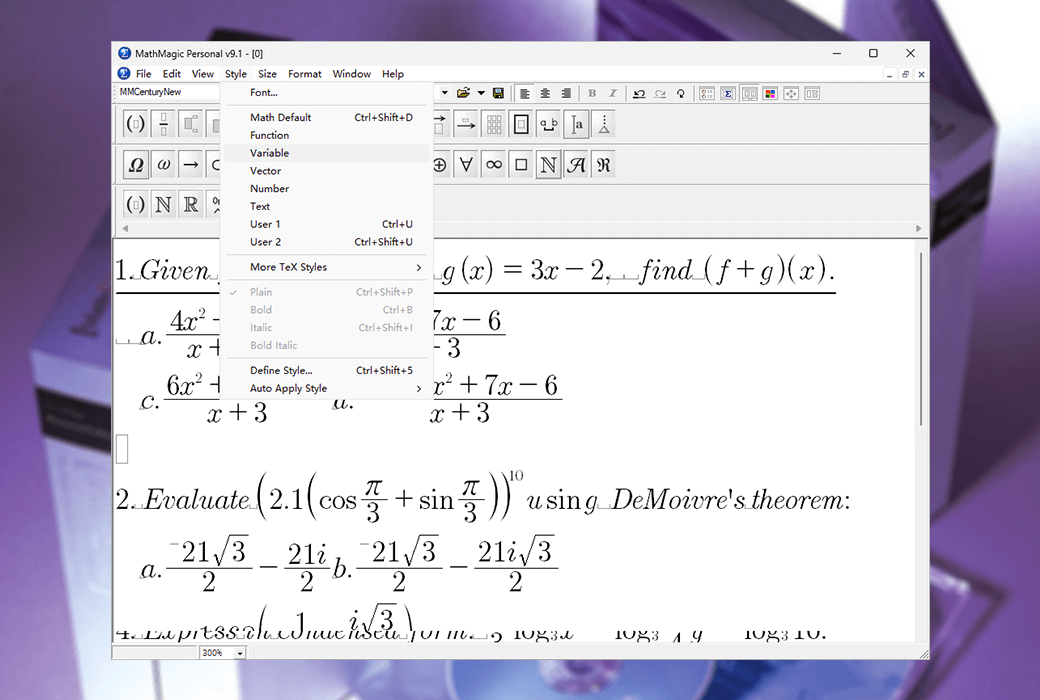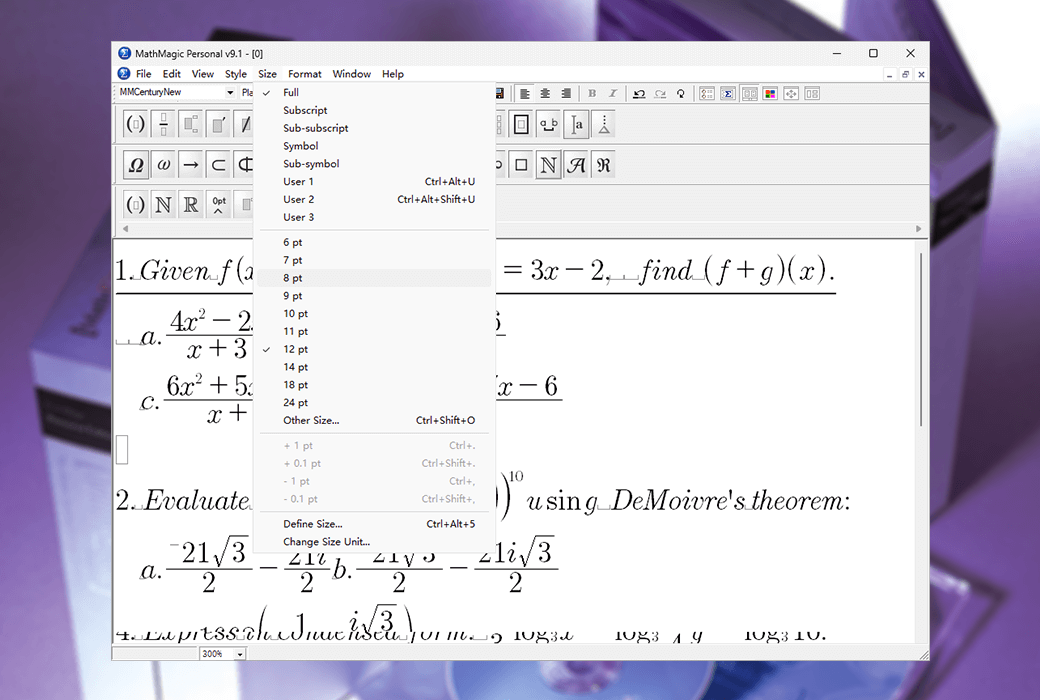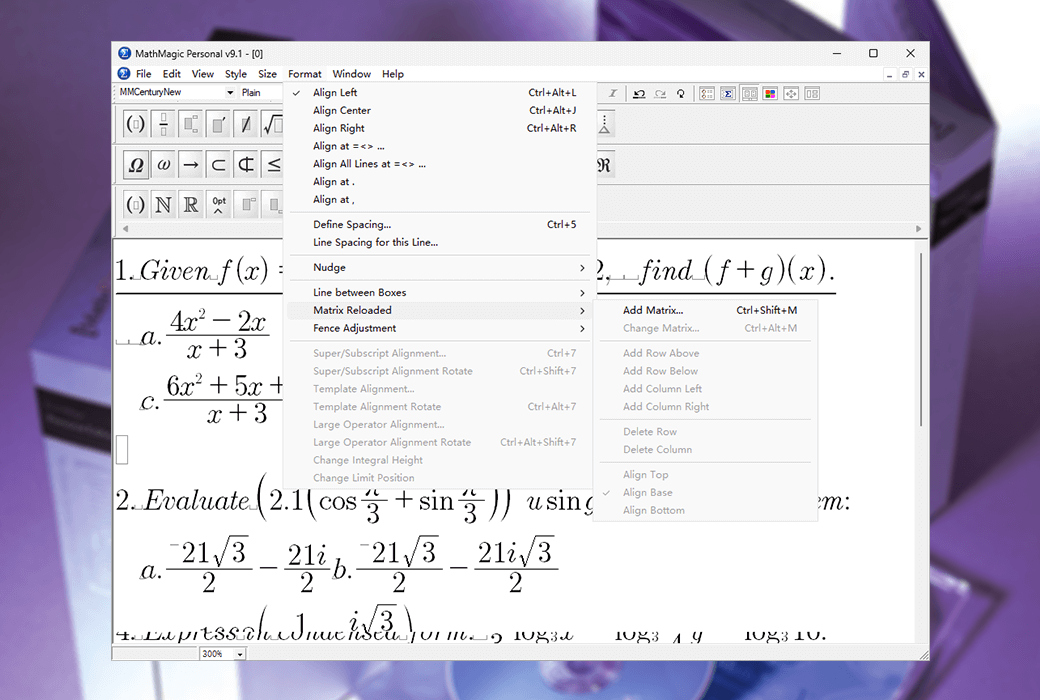您還未登錄,登入後可獲得更好的體驗
 MathMagic個人版數學方程式編輯器工具軟體
MathMagic個人版數學方程式編輯器工具軟體

活動規則
1、活動時間:{{ info.groupon.start_at }} ~ {{ info.groupon.end_at }}。
1、活動時間:售完为止。
2、拼團有效期:{{ info.groupon.expire_days * 24 }}小時。
3、拼團人數:{{ info.groupon.need_count }}人。
拼團須知
1、拼團流程:加入/發起團購並成功支付-在有效期內拼團人數滿足活動要求人數-拼團成功!
2、如果不能在有效期間滿足活動人數則拼團失敗,已支付的金額會原路退回。
3、拼團要求人數和活動時間在不同商品的中可能會不一樣,請注意看活動規則。
MathMagic個人版是一款獨立的方程式編輯器應用程序,可用於編輯任何數學運算式和符號,具有易於使用的圖形介面和各種强大的功能。 MathMagic個人版可與任何文字處理器、演示軟件(如Keynote或PowerPoint)、圖形軟體(如Adobe Illustrator、Photoshop、InDesign等)配合使用。
簡便的使用者介面
- 直觀的圖形使用者介面
- 具有自動格式化功能的智慧所見即所得編輯器
- 組織良好的範本和符號調色板
- 漂亮的介面+漂亮的方程式
出色的生產力
- 剪輯視窗和工具列
- 許多預定義的鍵盤快速鍵
- 用戶可定義的剪輯和用戶項目的快速鍵
- 拖放和複製粘貼到其他應用程序
- 多次撤銷/重做,查看率高達3200%
- 多個樣式集,用於全組共亯設定
强大+可定制的功能
- 範本形狀、間隙和位置的精細調整
- 捆綁多種字體並支持所有系統字體
- PDF、EPS、PICT、WMF、GIF、JPEG、TIFF、SVG、TeX、MathML支持與其他軟體的相容性
- 為DTP用戶提供多種單元和高達2400dpi的高解析度
面向所有用戶
學生、教師、教授、研究人員、工程師、編輯、出版商……
初學者無需學習。 它就像另一個文字處理器。
每個人都可以在幾秒鐘內開始創建方程式。 强大而靈活的功能也
為高級用戶提供了提高工作效率的功能。
跨平臺
macOS X、Windows、Android、iOS。 Adobe ® InDesign ® 和QuarkXPress ®, 案頭出版平臺。
與其他人、其他軟體或其他平臺共亯您的作品。
眾多優質字體
OpenType、TrueType和Postscript格式提供多種優質字體,以滿足您的PDF嵌入和高端發佈需求。

官方網站:http://www.mathmagic.com/product/pemf.htm
下載中心:https://mathmagic.apsgo.cn
備用下載:N/A
發貨時間:人工處理
運行平臺:Windows、macOS
介面語言:支持英文介面顯示。
更新說明:提供小版本更新,6個月免費技術支援。
買前試用:購前可免費試用。
如何收貨:購買後,啟動資訊會以郵件的形式發送到下單時的郵箱,同時可在個人中心,我的訂單中查看對應的產品啟動碼。
設備數量:可安裝1臺電腦。
更換電腦:支持在6個月內可自助申請轉移許可證1次。
啟動引導:待添加。
特殊說明:購買學術版需要有效的學校/組織名稱或電子郵寄地址才有資格。

合作洽談
{{ app.qa.openQa.Q.title }}
macOS系統:MathMagic快速鍵?
1、範本快速鍵
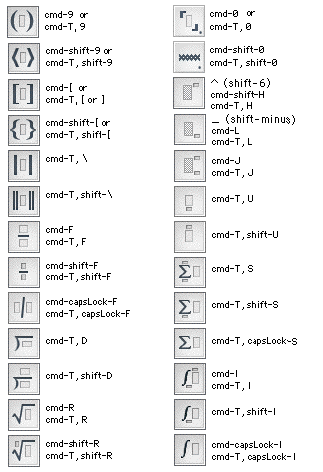
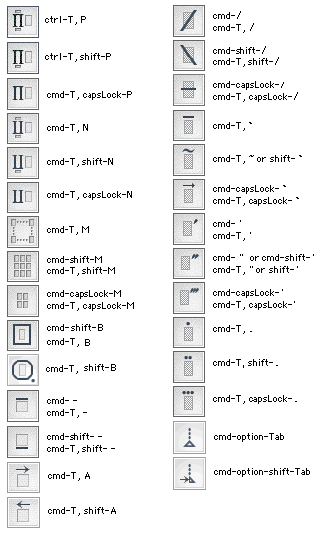
2、符號快速鍵
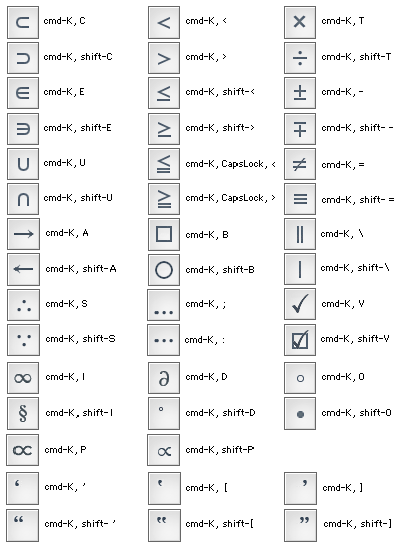
3、希臘語快速鍵
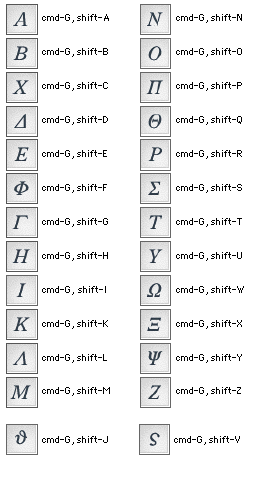
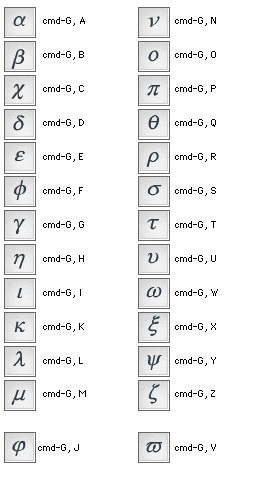
編輯鍵
按住Shift鍵並按一下:選擇從上一個光標位置到按一下位置之間的區域
選項按一下:從框的開頭選擇到按一下的位置。 如果按一下變數符號(如柵欄、積分或和符號、重音符、根號框、分數條等),則會選擇整個符號,並允許用戶應用微調、顏色、樣式或大小。
按住Control鍵:顯示上下文選單。
按一下或按右鍵:如果按一下範本/符號調色板欄按鈕,其調色板將被分離。
選項-滑鼠滾動:將當前編輯器視窗的查看率新增或减少100%。
Shift-Option-滑鼠滾動:將當前編輯器視窗的查看率新增或减少10%。
→:將光標向右移動,在範本框的末尾,移動到下一個框的開頭
←:將光標向左移動,在一個框的開頭,移動到上一個框的結尾
↓:移動到下一行的同一點
↑:移動到上一行的同一點
cmd-→:移至行尾
cmd-←:移至行首
cmd-↓:移至檔案末尾
cmd-↑:移至檔案開頭
右移箭頭:將光標向右移動,並選擇中間的內容
左移箭頭:將光標向左移動,並選擇中間的內容
Shift向下箭頭:移動到下一行:的同一點,並選擇中間的內容
向上箭頭:移動到上一行的同一點,並選擇中間的內容
Option(選項)-右箭頭:將當前選擇微移(移動)到當前視圖的右側1點
Option(選項)-左箭頭:將當前選擇微移(移動)到當前視圖的左側1點
Option(選項)向下箭頭:將當前選擇微移(移動)到當前視圖的下1點
Option(選項)向上箭頭:將當前選擇微移(移動)到當前視圖的上1點
Home : 移動光標至當前框或行的開頭
END : 將光標移動到當前框或行的末尾
cmd-Home : 移動光標至檔案最開頭
cmd-END : 將光標移動到檔案末尾
shift-cmd-右箭頭:移至行尾,然後選擇中間的內容
shift-cmd-左箭頭:移動到行首,並選擇中間的內容
shift-cmd-向下箭頭:移至檔案末尾,然後選擇中間的內容
shift-cmd-向上箭頭:移至檔案開頭,然後選擇中間的內容
標籤
將光標移動到當前框的末尾
在框的末尾,移動到下一個框的開頭
Shift-Tab
將光標移動到當前框的開頭
在框的開頭,移動到上一個框的結尾
返回,輸入
在框的中間添加一個與當前行同級的新行,斷開當前行並將右側部分移至下一行
删除(向後)
删除光標左邊的字元
如果是範本,先選中框,再用另一個删除鍵删除
del(向前删除)
删除光標右側的字元
如果是範本框,只需選擇該框
控制
顯示範本和符號調色板的魔術快速鍵工具提示

空白鍵
空白鍵
輸入預定義的空間寬度,在“首選項”->; “形狀”選項卡中定義。 預設值為空格字元。
Shift-空白鍵
輸入預定義的移位空間寬度,在“首選項”->; “形狀”選項卡中定義。 預設值為全EM空間寬度。
控制空白鍵
輸入預定義的控制空間寬度,在“首選項”->; “形狀”選項卡中定義。 預設值為0pt寬度。
cmd-K, 0
進入0pt空間。
cmd-K, 1
進入1pt空間。
cmd-K, 2
進入2pt空間。
cmd-K, 3
進入3pt空間。
cmd-K, 4
進入5pt空間。
cmd-K, 5
輸入0.5pt的空間。
cmd-K, 6
進入1/3 EM空間。
cmd-K, 7
進入1/2 EM空間。
cmd-K, 8
進入EM空間。
cmd-K, 9
輸入全尺寸空間(在首選項->;尺寸選項卡中定義)。